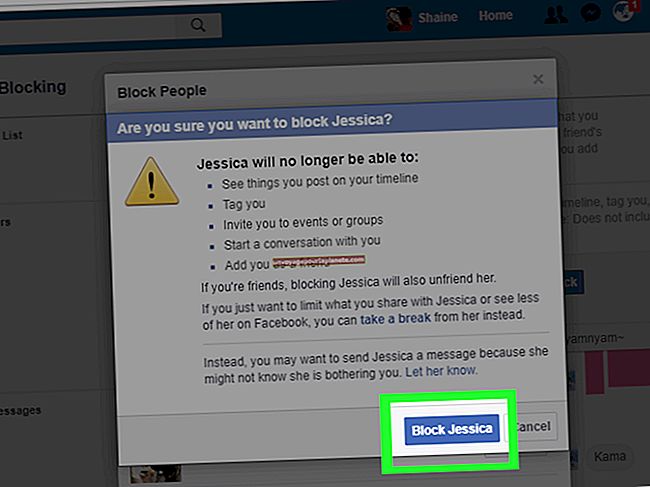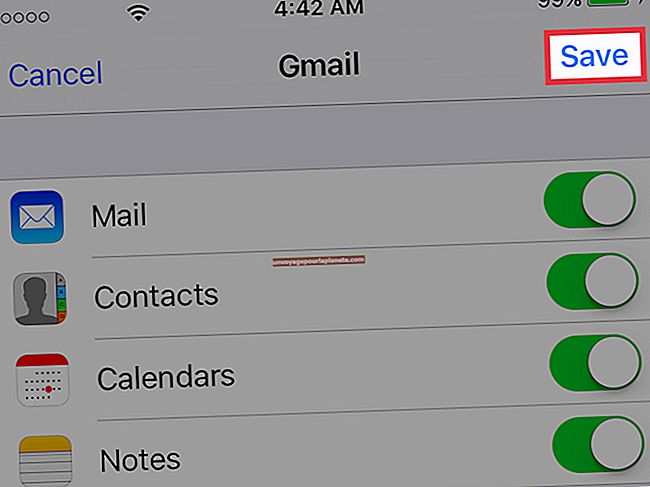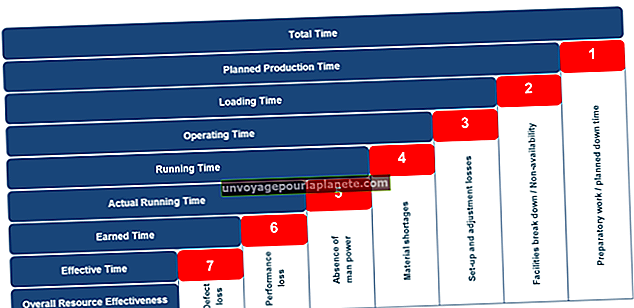কীভাবে কোনও জেপিজিকে পিডিএফ এ পরিণত করবেন
পোর্টেবল ডকুমেন্ট ফর্ম্যাট বা পিডিএফ হ'ল অপারেটিং সিস্টেমগুলিতে ডকুমেন্ট ভাগ করে নেওয়ার জন্য মান। কার্যত কোনও নথিকে নির্দেশিক ম্যানুয়াল, পাঠ্যপুস্তক এবং ওয়েব গ্রাফিক্স সহ পিডিএফে রূপান্তর করা যেতে পারে to পিডিএফ ফাইলটি সঠিকভাবে দেখতে, অ্যাডোব অ্যাক্রোব্যাটের মতো উপযুক্ত ডকুমেন্ট ভিউয়ার অবশ্যই ব্যবহার করা উচিত। পেশাদার ফটোগ্রাফাররা তাদের পোর্টফোলিওগুলি সম্ভাব্য ক্লায়েন্টের সাথে ভাগ করার জন্য বা গ্রাহকদের কোনও ফটো শ্যুট থেকে প্রমাণ সহ উপস্থাপনের জন্য পিডিএফ এক্সটেনশন ব্যবহার করতে পারেন। আপনি একটি গ্রাফিকাল জেপিজি চিত্রটি বিভিন্ন উপায়ে পিডিএফে রূপান্তর করতে পারেন।
ফটোশপ ব্যবহার
1
আপনি ফটোশপে রূপান্তর করতে চান চিত্রটি খুলুন Open
2
ছবিতে কোনও প্রয়োজনীয় সমন্বয় করুন। উপরের মেনু বারে "ফাইল" ক্লিক করুন এবং "হিসাবে সংরক্ষণ করুন ..." নির্বাচন করুন
3
ড্রপ-ডাউন নির্বাচন বাক্সে ক্লিক করুন যা উপলব্ধ ফর্ম্যাটগুলির তালিকা করে lists তালিকা থেকে "ফটোশপ পিডিএফ" নির্বাচন করুন।
4
আপনি যেখানে আপনার নতুন পিডিএফ সংরক্ষণ করতে চান সেখানে গন্তব্য চয়ন করুন। ফাইলটি সংরক্ষণ এবং রফতানি করতে "ঠিক আছে" বোতামটি ক্লিক করুন। একবার রফতানি হয়ে গেলে আপনি উপযুক্ত ডকুমেন্ট দর্শকের সাথে নতুন পিডিএফ দেখতে পাবেন।
ফ্রি প্রিন্ট ফাইল রূপান্তরকারী সফ্টওয়্যার ব্যবহার করে
1
সম্পদ বিভাগে লিঙ্কগুলি অনুসরণ করে একটি নিখরচায় মুদ্রণ ফাইল রূপান্তরকারী ইনস্টল করুন। সফলভাবে ইনস্টল হওয়ার পরে প্রোগ্রামের আইকনটি আপনার উপলব্ধ প্রিন্টারগুলির তালিকায় উপস্থিত হবে।
2
আপনার মনিটরের নীচে বাম দিকে উইন্ডোজ স্টার্ট বোতামটি ক্লিক করুন এবং পপআপ মেনুর ডান কলামে "কন্ট্রোল প্যানেল" এ ক্লিক করুন। উপরের ডানদিকে অনুসন্ধান ক্ষেত্রে "প্রিন্টার" টাইপ করুন এবং প্রধান নিয়ন্ত্রণ প্যানেল উইন্ডোতে প্রদর্শিত ফলাফলের তালিকায় "ডিভাইস এবং প্রিন্টার" ক্লিক করুন। আপনি যে পিডিএফ প্রিন্টারটি ইনস্টল করেছেন ডান-ক্লিক করুন এবং প্রদর্শিত প্রসঙ্গ মেনুতে "মুদ্রণ পছন্দগুলি" ক্লিক করুন। পৃষ্ঠা ওরিয়েন্টেশন, পৃষ্ঠার আকার এবং প্রিন্ট রেজোলিউশনটি পছন্দসইভাবে সামঞ্জস্য করুন। আপনার সেটিংস চূড়ান্ত করতে "ওকে" ক্লিক করুন।
3
আপনি নিজের পছন্দমতো ইমেজ এডিটরটিতে পিডিএফে কনভার্ট করতে ইচ্ছুক ইমেজটি খুলুন, বা উইন্ডোজ এর নেটিভ ডিসপ্লে প্রোগ্রামের সাহায্যে এটি খুলতে উইন্ডোজ এক্সপ্লোরারে তার আইকনটিতে ডাবল ক্লিক করুন। "ফাইল" ক্লিক করুন, "মুদ্রণ" ক্লিক করুন এবং আপনার পছন্দসই প্রিন্টার হিসাবে মুদ্রণ ফাইল রূপান্তরকারী হাইলাইট করুন। আপনি ফাইলটি কোথায় সংরক্ষণ করতে চান তা চয়ন করুন।
4
একটি নতুন পিডিএফে জেপিজিকে মুদ্রণ করতে "মুদ্রণ" এ ক্লিক করুন। আপনি এটি আপনার পছন্দের পিডিএফ দর্শকের সাথে দেখতে সক্ষম হবেন।